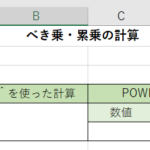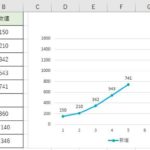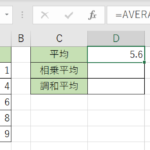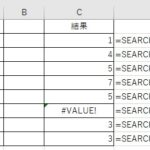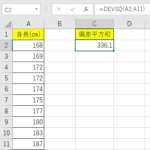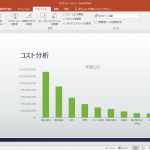今日ご紹介するのはExcel(エクセル)で数値をユニコードの文字に変換するUNICHAR(ユニコード・キャラクター)関数と、その逆のユニコードの文字を数値に変換するUNICODE(ユニコード)関数です。
パソコンの中では、文字を対応する数値に変換して扱っています。それをユニコードと呼ぶのですが、UNICHAR(ユニコード・キャラクター)関数では、数値→文字への変換を行ってくれます。UNICODE(ユニコード)関数はその逆で、入力されている文字を数値に直すことができる関数です。早速それぞれの使い方を見ていきましょう!
目次
数値をユニコードであらわされる文字に変換することができるUNICHAR(ユニコード・キャラクター)関数とは
上記でも説明した通り、パソコンはデータをコード表に合わせて文字に変換して表示しています。コード表というのはいくつか種類があって、代表的なものがUTF-8やSHIFT-JISなどです。ユニコード(Unicode)は符号化文字集合といわれるもので、その中に皆さんが見たことがあるUTF-8というのがあるわけです。
UNICHAR(ユニコード・キャラクター) 関数を使うと、ただの数字をユニコードのコード表に照らし合わせて、対応した文字に変換する事ができます。よくWEBサイトやデータの受け渡しの時に文字が文字化けを起こすことがありますが、違うコード表を使ってしまっているので起こる現象というわけですね。
UNICHAR(ユニコード・キャラクター) 関数の使い方
では、UNICHAR(ユニコード・キャラクター) 関数の使い方を紹介します!
=UNICHAR(文字に変換したいセルや数値)
という公式で使用することができます。参照するセルだけでなく、直接数値を引数に設定することもできます!
例えば、文字を表示させたいセルに「=UNICHAR(」と入力します。
引数には、数値が入っているセルを指定します。
すると数値をUNICHAR関数で変換した文字が表示されます。引数も複雑じゃないので簡単ですね。
文字をユニコードに対応した数値に変換することができるUNICODE(ユニコード)関数とは
UNICODE(ユニコード) 関数では、UNICHAR(ユニコード・キャラクター)関数とは反対に、文字をユニコードの数値に変換することができます。パソコンの中ではさらに、数値は2進数で扱われているため、2進数に対応した数値として返されるようになっています。
ちょっと難しいですね…。日本語は平仮名やカタカナなど扱う文字が多いですが、ユニコードは日本語にも対応しているため便利ですね。
UNICODE(ユニコード) 関数の使い方
では、UNICHAR(ユニコード) 関数の使い方を紹介します!といっても、使い方は先ほど紹介したUNICHAR関数と同じです。
=UNICODE(数値に変換したいセルや文字)
という公式で使用することができます。こちらも参照セルや文字を直接指定できます。
例えば、数値で表示させたいセルに「=UNICODE(」と入力し、
引数に、変換したい文字が入っているセルを指定します。
すると文字が数値に変換されて表示されます。こちらもとても簡単ですね!
Excelの数値を文字に変換する【UNICHAR関数】と文字を数値に変換する【UNICODE関数】|【まとめ】
Excelの数値を文字に変換する【UNICHAR関数】と文字を数値に変換する【UNICODE関数】をご紹介しました!使い方は簡単でしたね!意外と数値の番号が大きかったので、そんなに登録されている文字が多いのかと驚きましたね。日本語は平仮名・カタカナ・漢字と扱う文字が多いので、コード表もその分大きくなるのですね!数字やアルファベットも数字に変換されるので、なんだか面白いですね!仕組みを理解してぜひ使ってみてくださいね。